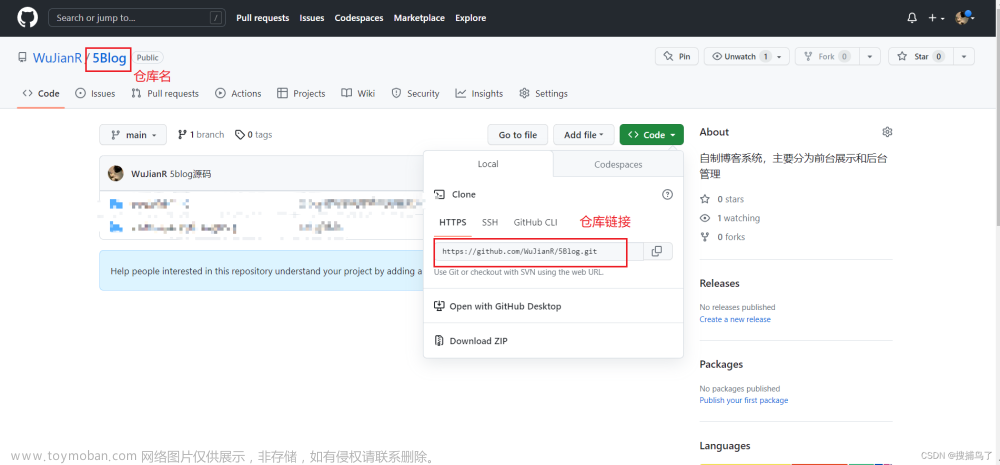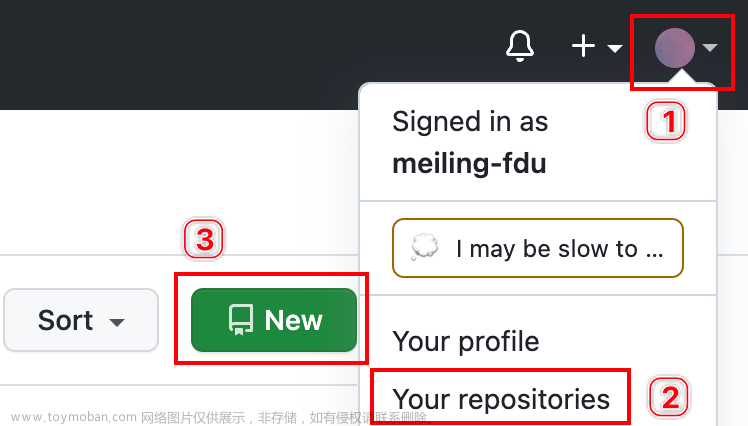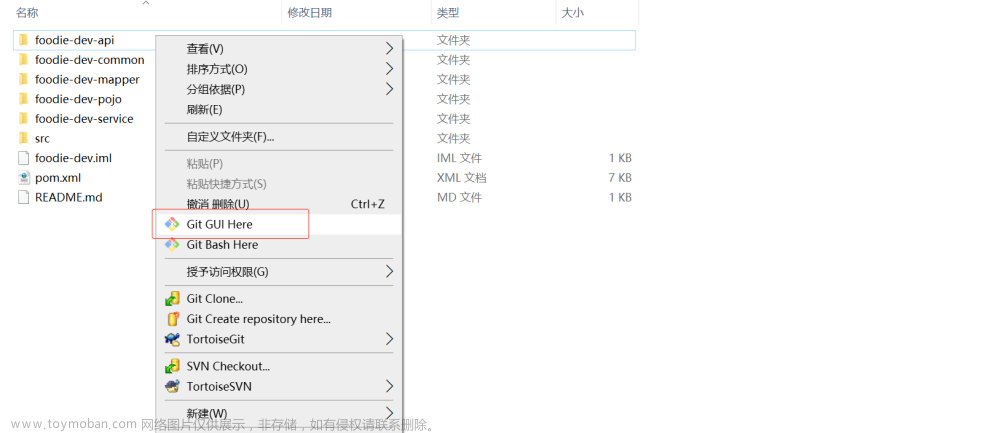一、新建github仓库
访问github官网:GitHub: Let’s build from here · GitHub
点击个人头像,在右侧栏选择Your repositories。

点击New,新建一个github仓库。

创建Repository name仓库名,如果这个仓库名已经创建过的话,就会显示如下A The repository heavenly-music already exists on this account.
Description描述可以自行选择填写,下面是选择你准备创建的仓库对不对外公开,公开选择Public就好。
Add a README file可以勾选上,后续可以对自己的仓库做进一步的补充说明,Add.gitignore和Choose a license可以先不勾选,完成后点击Create repository创建仓库。

刚创建好的仓库点开,里面应该只有README.md一个文件,这里有其他文件是以为上传过,不影响演示的。点击Code,选择第二个SSH,复制一下,下面的是后续需要用到的。

二、git上传文件
打开任务栏,找到你准备上传文件对应的目录路径下,右键选择Git Bash Here。
如果没有git的话,可以去git官网提前下载:Git - Downloads
如果嫌官网下载很慢的话,可以考虑下载阿里镜像,选择最新的版本进行下载,效果是一样的。阿里镜像:CNPM Binaries Mirror
安装不难,对应的直接Next下一步就行。

1. cd 对应文件目录
cd 对应文件目录的意思就是进入到对应的你准备上传的文件目录,如果是右键Git Bash Here这步可以不执行,因为已经在对应目录下了。
2. git init
在Bash中输入git init,意思就是进行初始化,初始化成功后你会发现项目里多了一个隐藏文件夹.git,这个文件夹不用动,防止破坏仓库结构。

3. git branch -M main
输入git branch -M main,这里需要将原本的master分支改为现在github默认的main分支,因为master现在不是默认分支了,这点需要注意一下。

4. git add .
输入git add . 把文件提交到仓库。("."代表该目录下的所有文件,如果不想上传所有文件,把"."换成想要上传的文件名)

5. git commit -m "Document"
输入git commit -m "Document",(""里的内容可任意换,相当于描述),等待文件的提交。

6. git remote add origin git@github.com:xxx/xxx.git
输入git remote add origin git@github.com:xxx/xxx.git(这里的连接就是上面复制的)或者https://github.com/xxx/xxx.gi

7. git push -u origin main -f
这里需要主要最后的-f参数,如果没有的话可能上传到github仓库会报错。
错误演示如下:

输入git push -u origin main -f,文件成功上传到github仓库。

以我这次创建上传为例,具体步骤如下。
cd /h/云音天籁
git init
git branch -M main
git add .
git commit -m "Document"
git remote add origin git@github.com:ymhlap/heavenly-music.git
git push -u origin main -f三、完善github仓库
回到我们的github仓库,可以看到文件已经成功的上传到github仓库。最后可以点击Add a README,进一步完善一下我们的仓库内容。

在里面输入一些你需要进一步补充的内容,让人第一眼知道这个是关于什么内容的源码。最后Commit提交就完成了README.md。

最后来预览一下我们上传成功的仓库,总体还是可以的。最后也欢迎大家下载我这个仓库的源码进行使用,GitHub - ymhlap/heavenly-music: Embark on a wonderful journey with music, explore a different world of melodies.文章来源:https://www.toymoban.com/news/detail-801857.html
 文章来源地址https://www.toymoban.com/news/detail-801857.html
文章来源地址https://www.toymoban.com/news/detail-801857.html
到了这里,关于通过git上传文件到github仓库的文章就介绍完了。如果您还想了解更多内容,请在右上角搜索TOY模板网以前的文章或继续浏览下面的相关文章,希望大家以后多多支持TOY模板网!